ويندوز 10 يسجل كل ما تفعله. يمكنك عرض قائمة بكل إجراء تم تسجيله في "عارض الأحداث". كل حدث له معرف خاص به ويمكنك متابعة الأحداث المختلفة من خلال إنشاء سجلات مخصصة في "عارض الأحداث". تمنحك السجلات معلومات حول أحداث محددة يمكنك استخدامها ، وتستخدم لمعرفة أشياء أخرى مثل مدة تشغيل نظامك. سيتطلب منك هذا بالطبع تصفية معرفات الأحداث المختلفة لإقلاع النظام وإعادة تشغيله وإيقافه. هناك طريقة أبسط لعرض وقت تشغيل Windows 10 وهي استخدام تطبيق يسمى TurnedOnTimesView.
ويندوز 10 وقت يصل
قم بتنزيل وتشغيل TurnedOnTimesView. يحتوي التطبيق على أعمدة تسرد تاريخ ووقت بدء تشغيل النظام ، وإيقاف تشغيله ، وسبب إيقاف التشغيل ، ورمز إيقاف التشغيل ، وأشياء أخرى.

يمكنك التمرير خلال القائمة واختيار أيالفاصل الزمني لمعرفة المدة التي كان يعمل فيها Windows 10 لهذا الفاصل الزمني المحدد. يجب أن تعلم أن التطبيق يعد "النوم" كحدث إيقاف التشغيل افتراضيًا. إذا كنت لا تريد معاملة Sleep (النوم) كحدث "إيقاف التشغيل" ، فانتقل إلى Options (الخيارات)> Advanced Options (خيارات متقدمة) ، وقم بتعطيل الخيار Consider Sleep / Resume (إيقاف النظر في الأحداث) على أنه خيار "إيقاف / تشغيل". ستجد أن القيام بذلك سيؤدي إلى تنظيف سجلات النظام بشكل كبير.

في حال تم إيقاف تشغيل النظام بسبب خطأ في نظام التشغيل ، أو شيء مشابه ، سترى سبب ذلك في عمود سبب إيقاف التشغيل.
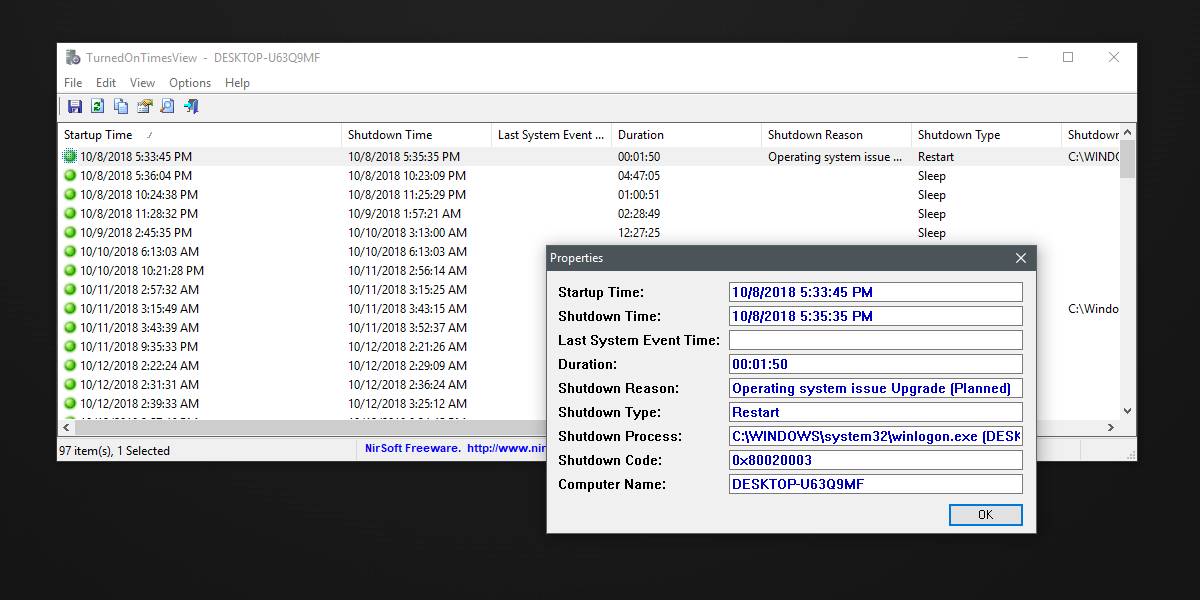
هذه هي طريقة رائعة لمعرفة متى نظامكتم إيقاف تشغيله بواسطة Windows 10 لتثبيت التحديثات. إنها أيضًا طريقة جيدة إلى حد ما لمعرفة ساعات نشاطك. عادةً ما يقوم Windows 10 بعمل جيد في معرفة ما إذا كنت لا تستخدم جهاز الكمبيوتر الخاص بك ، ومع ذلك ، إذا تلقيت مطالبة في كثير من الأحيان بطلب تثبيت التحديثات أو إعادة تشغيل النظام أثناء عملك ، فيجب عليك إخبار Windows 10 عندما تكون ساعات عملك النشطة أنت نفسك بدلاً من تركها تخمن وهذا التطبيق أداة مفيدة لمساعدتك في القيام بذلك.
يتيح لك TurnedOnTimesView التحقق عند استخدامكنظامك ، وعندما تضعه في وضع السكون حتى تتمكن من استخدامه لمعرفة أفضل وقت لتثبيت التحديثات. إذا كانت الطريقة التي يعرض بها التطبيق المعلومات لا تعمل من أجلك ، يمكنك دائمًا نسخها ولصقها في تطبيق جدول بيانات من اختيارك. هناك أيضًا خيار لتصدير كل شيء إلى ملف HTML.
يستخدم TurnedOnTimesView المعلومات التي يقوم Windows 10 بتسجيلها بالفعل. لا يتم تشغيل أي نصوص برمجية خاصة لتتبع نشاط النظام الخاص بك.













تعليقات